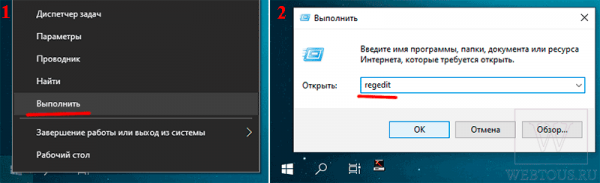Мы уже привыкли к тому, что часы на панели задач отображают время только в часах и минутах. По какой-то причине разработчики даже не оставили пользователям выбор включения показа секунд, хотя это было бы очень полезно. Приходится решать этот вопрос самостоятельно методом редактирования реестра.
Многие боятся лезть в реестр, потому что любое неверное изменение там может вызвать проблемы в работе ОС. Но это не тот случай, поверьте. Мы не будем менять существующие записи, а просто добавим в реестр одну небольшую новую. А чтобы у вас непременно всё получилось наилучшим способом, я сейчас объясню пошагово весь процесс.
Для начала нам понадобится запустить редактор реестра Windows. Для этого:
- Нажмите правой кнопкой мыши по иконке «Пуск» и в меню кликните пункт «Выполнить».
- В появившемся окошке наберите regidit и нажмите ОК.
- Разрешите редактору реестра вносить изменения на вашем устройстве.
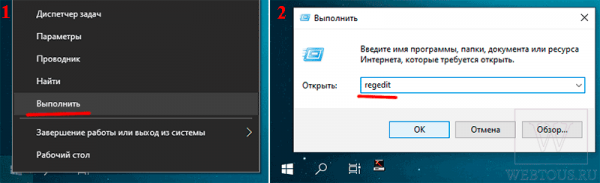
В левой части окна редактора вы увидите иерархический список папок. Вам надо перейти по следующему пути:
HKEY_CURRENT_USERSoftwareMicrosoftWindowsCurrentVersionExplorerAdvanced
Вы можете как самостоятельно последовательно кликать на папки с перечисленными именами, так и просто скопировать вышеприведенную запись, вставить её в окошко редактора реестра (как показано ниже на скриншоте) и нажать Enter.
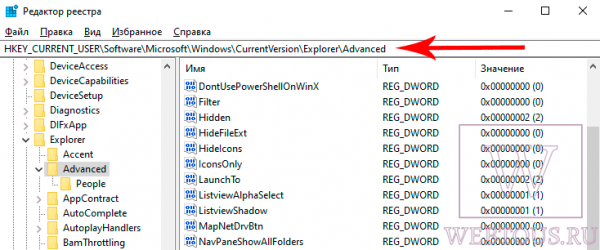
Теперь осталось сделать сущие пустяки:
- Кликните правой клавишей мыши на названии папки Advanced
- Выберите «Создать – Параметр DWORD (32 бита)»
- Присвойте параметру имя ShowSecondsInSystemClock
- Нажмите Enter
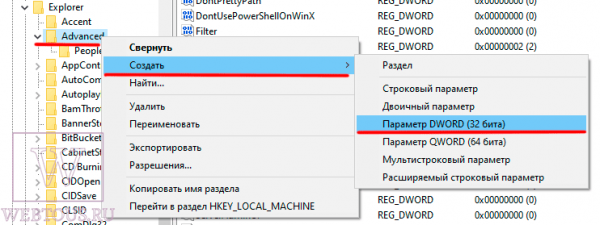
Таким образом мы создали новую запись в редакторе реестра, которая отвечает за показ секунд в часах. По умолчанию запись содержит значение «0». Дважды кликаем на параметре левой клавишей мыши и в открывшемся окошке изменяем значение с нуля на единицу, как показано на скриншоте:
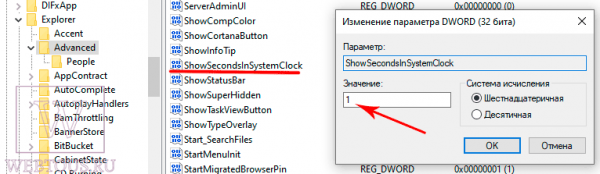
Закрываем редактор реестра и обязательно перегружаем ПК. После этого часы на панели задач начнут отображать секунды.
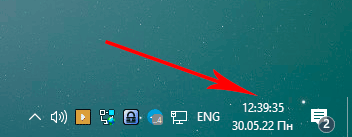
Если вы захотите откатить изменения и снова спрятать секунды, просто удалите параметр ShowSecondsInSystemClock из реестра либо присвойте ему значение 0, и всё будет как раньше.